コンピューターの使用中、バックグラウンドでIntel Security Assistという機能が動作していることに気付くでしょう。それが何か、そして無効にすべきかどうか疑問に思うかもしれません。Intel Security Assistについてご紹介しているこの記事をよくお読みください。
Intel Security Assistとは?
Intel Security Assistとは?Intel Security Assistは、IntelのActive Management Technologyのコンポーネントです。コンポーネントがコンピューターから情報を収集し、製造元に送信されるという噂がありますが、それは単なる噂に過ぎず、確定的な報告はありません。
Intel Security Assistの最もよく使われるバージョンは1.0.0.532で、現在のインストールの98%以上で使用されています。インストールプロセス中、ユーザー接続ごとにこのプログラムを実行するレジストリキーが定義され、Windowsの起動時に実行されます。
自動的に実行されるように構成されたバックグラウンドコントローラーサービスが追加されます。サービス管理ツールで、サービスの開始を遅らせることができます。ソフトウェアインストーラーには通常7つのファイルが含まれ、サイズは1.11 MB(1,167,360 バイト)です。Intel Security Assistユーザーの61%はアメリカにいますが、イタリアやイギリスでも人気です。
2006年以降のほとんどのIntelバージョンには、コンピューターの特定の機能を遠隔操作するためのハードウェアコンポーネントが含まれています。IT管理者は、このハードウェアコンポーネントを使用することで、ネットワークを幅広くコントロールすることが可能になります。これは、IT管理者がネットワーク上のコンピューターの動画、キーボード、マウス機能にアクセスできるようにするものです。
ハードウェアコンポーネントがパーソナルコンピューターで有効になる可能性は低いです。というのも、アクティブ・マネジメント・テクノロジーは、主に大規模なコンピューターネットワークを持つ企業やオフィスで使用されるものだからです。
無効にすべき?
これで、Intel Security Assistantがどのようなものかについてお分かりいただけたでしょう。それを無効にすべきかどうか、疑問に思うかもしれません。実のところ、コンピューターからそれをアンインストールするのは非常に安全で、何の副作用もありません。
アンインストールするのが不安な場合は、ファイアウォールでブロックすることもできます。これによりほとんどの機能が防止され、いつでも解除できます。Intel Security Assistantは、高度で安全なリモート管理ツールですが、ビジネス環境でない限り、それが必要となる可能性はかなり低いでしょう。
Intel Security Assistantでよくあるエラーをご紹介します。
1.Intel Security Assistは動作を停止しました。問題の解決策を検索しています…(Windows 10、8、7)
2.Intel Security Assistは動作を停止しました。問題が発生したため、プログラムが正しく動作しなくなりました。プログラムは閉じられ、解決策がある場合はWindowsから通知されます。(Windows 10、8、7)
3.問題が発生したため、Isa.exeを終了します。(Windows)
4.モジュールisa.exeのアドレスFFFFFFFFでアドレス00000000に対する読み取り違反が起きました。
Intel Security Assistのアンインストール方法
コンピューターからIntel Security Assistをアンインストールするのは安全です。次の手順で完全に削除できます。
ステップ1: 「Windows + S」を押して、「ここに入力して検索」ボックスを開きます。そこに「コントロールパネル」と入力し、「Enter」を押します。
ステップ2: 「プログラムと機能」をクリックします。
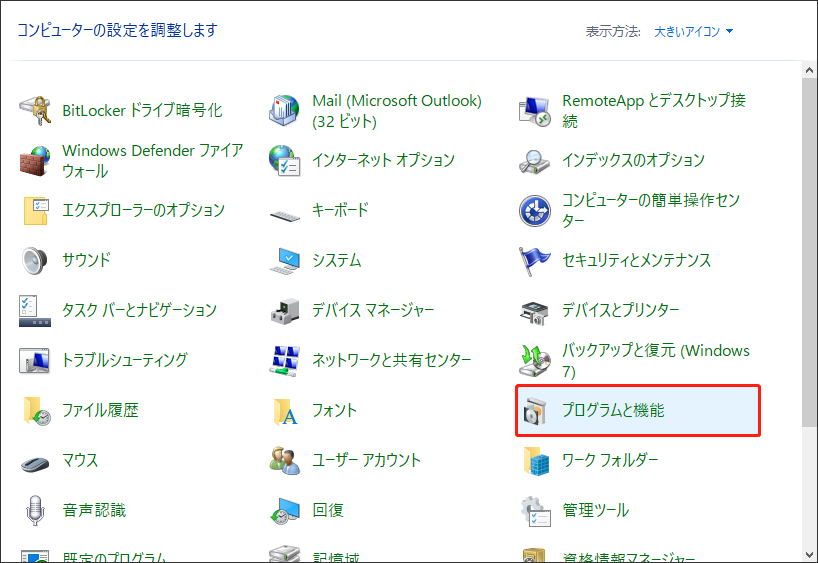
ステップ3:「Intel Security Assist」を右クリックして「アンインストール」を選択します。
ステップ4: 画面の指示に従って、コンピューターからプログラムを削除します。
更に読む:
Intel Security Assistが完全にアンインストールされたかどうかを確認するには、コンピューターを再起動します。次に、Windowsエクスプローラーを起動し、C:\Program Filesの下にソフトウェア名のフォルダがまだあるかどうかを確認してください。レジストリを確認して、Intel Security Assistの残骸を検索することも忘れないようにしましょう。
これを行うには、Windowsレジストリを起動し、「HKEY_LOCAL_MACHINE」でIntel Security Assistまたは製造元の名前を探します。ただし、Windowsレジストリのエントリを削除できるのはコンピューターの専門家のみであることに留意してください。
最後に
以上、Intel Security Assistに関するすべての情報をお伝えしました。それについて学びたい方のために、この記事がお役に立てることを願っております。
